Windows 10에서 네트워크 연결 바로 가기 만들기
Windows 10에서는 대부분의 네트워크 옵션이 설정으로 이동되었습니다. 설정 앱과 새로운 네트워크 플라이아웃은 Windows 7 및 Windows 8.1과 완전히 다릅니다. NS 옵션이 옮겨졌기 때문에 클래식 네트워크 연결 폴더를 여는 데 시간이 더 오래 걸립니다. 필요. 시간을 절약하기 위해 액세스할 수 있는 특별한 바로 가기를 만들 수 있습니다.
광고
Windows 10에는 PC가 연결할 수 있는 사용 가능한 Wi-Fi 네트워크 목록을 보여주는 특별한 네트워크 플라이아웃이 있습니다. 또한 현재 연결되어 있는 네트워크를 보여줍니다. 네트워크 플라이아웃을 사용하여 네트워크 및 인터넷 설정을 열거나 Wi-Fi, 모바일 핫스팟 및 비행기 모드를 활성화 또는 비활성화할 수 있습니다.
불행히도 기존 네트워크 연결 폴더를 열 수 있는 빠른 방법은 없습니다. 이 폴더는 네트워크 연결을 비활성화하거나 IP 주소를 수동으로 설정하거나 DNS 서버 옵션. 클래식 제어판 애플릿을 사용하여 네트워크 연결을 자주 관리하는 경우 바로 가기를 만들어 직접 여는 것이 좋습니다.
Windows 10에서 네트워크 연결 바로 가기를 만드는 방법에는 두 가지가 있습니다. 검토해 보겠습니다.
Windows 10에서 네트워크 연결 바로 가기를 만들려면, 다음을 수행합니다.
- 열기 제어판.
- 제어판\네트워크 및 인터넷\네트워크 및 공유 센터로 이동합니다.
- 오른쪽에서 어댑터 설정 변경 링크.

- 이제 주소 표시줄에서 폴더 아이콘을 클릭하고 바탕 화면으로 끌어다 놓습니다. 다음 아이콘을 끌어다 놓아야 합니다.

- 새 바로 가기가 바탕 화면에 나타납니다.
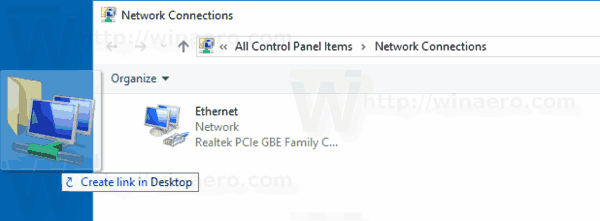
완료되었습니다.
또는 특수 셸 명령을 사용하여 바로 가기를 수동으로 만들 수 있습니다.
수동으로 네트워크 연결 바로 가기 만들기
- 바탕 화면의 빈 공간을 마우스 오른쪽 버튼으로 클릭합니다. 컨텍스트 메뉴에서 새로 만들기 - 바로 가기를 선택합니다(스크린샷 참조).

- 바로 가기 대상 상자에 다음을 입력하거나 복사하여 붙여넣습니다.
explorer.exe 셸{992CFFA0-F557-101A-88EC-00DD010CCC48} - 따옴표 없이 "Network Connections" 줄을 바로 가기 이름으로 사용합니다. 실제로 원하는 이름을 사용할 수 있습니다. 완료되면 마침 버튼을 클릭합니다.

- 이제 생성 한 바로 가기를 마우스 오른쪽 버튼으로 클릭하고 선택하십시오. 속성.
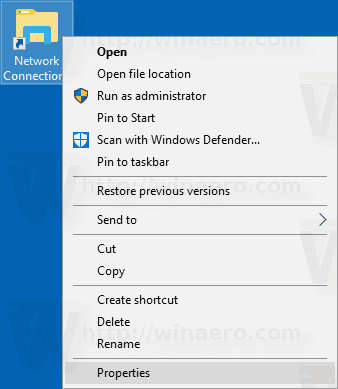
- 바로 가기 탭에서 원하는 경우 새 아이콘을 지정할 수 있습니다. 에서 아이콘을 사용할 수 있습니다.
%SystemRoot%\system32\netshell.dll파일. 확인을 클릭하여 아이콘을 적용한 다음 확인을 클릭하여 바로 가기 속성 대화 상자 창을 닫습니다.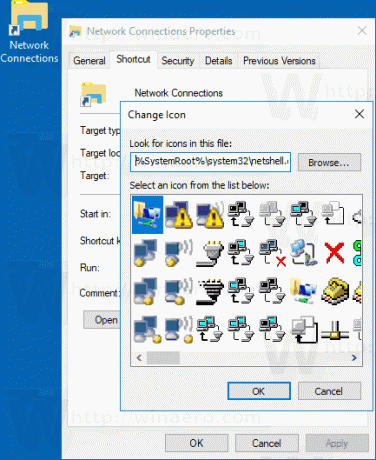
바로 가기에 사용되는 명령은 다양한 제어판 애플릿과 시스템 폴더를 직접 열 수 있는 특수 쉘 명령입니다. Windows 10에서 사용할 수 있는 shell: 명령에 대해 자세히 알아보려면 다음 문서를 참조하세요.
Windows 10의 셸 명령 목록
이제 이 바로 가기를 편리한 위치로 이동할 수 있습니다. 작업 표시줄이나 시작에 고정하고,모든 앱에 추가 또는 빠른 실행에 추가 (방법 참조 빠른 실행 활성화). 당신은 또한 수 전역 단축키 할당 바로 가기로 이동합니다.
관련 기사:
- Windows 10에서 사용 가능한 네트워크 표시 바로 가기 만들기
- Windows 10에서 네트워크 프로필의 이름을 바꾸는 방법
- Windows 10에서 네트워크 아이콘 클릭 동작 변경
- Windows 10에서 네트워크 카드 MAC 주소 변경
그게 다야

